最近很多网友表示自己不清楚Win10怎样建立多个桌面的操作,而本篇文章就来给大家讲解Win10建立多个桌面的方法,大家都来一起学习吧。
今天,小编为大家带来了Win10怎样建立多个桌面-Win10建立多个桌面的方法,希望能够帮助到大家。更多精彩的内容,小编将持续为大家更新,敬请期待!
Win10怎样建立多个桌面-Win10建立多个桌面的方法

首先在Windows10桌面,右键点击任务栏的空白位置,在弹出菜单中点击“显示任务视图按钮”一项,选中该项。
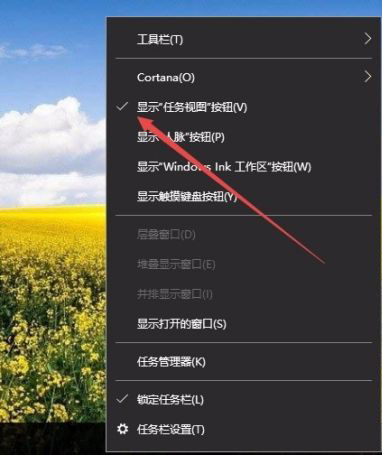
这样在Windows10任务栏左侧就有一个“任务视图”按钮了。
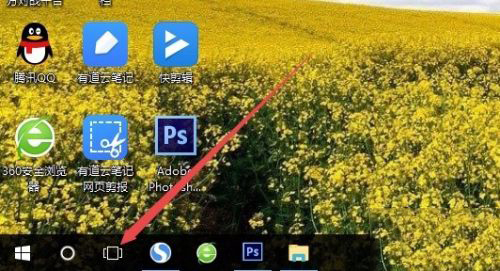
用鼠标点一下任务视图按钮,就可以方便的打开多桌面界面了,在这里可以选择使用不同的桌面。
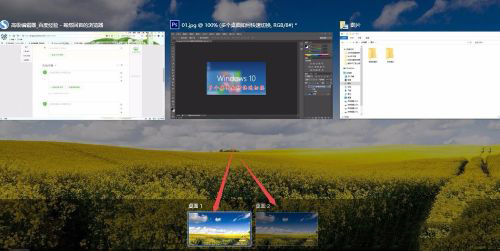
如果桌面不够用了,可以再建立一个桌面,只需要在多桌面界面点击右下角的“新建桌面”按钮就可以了。
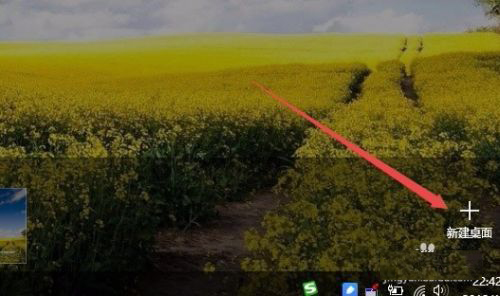
当然了, 如果桌面用不到了,也可以关闭该桌面,关闭多桌面就与关闭文件夹一样方便,只需要点击一下右上角的关闭按钮就可以了。
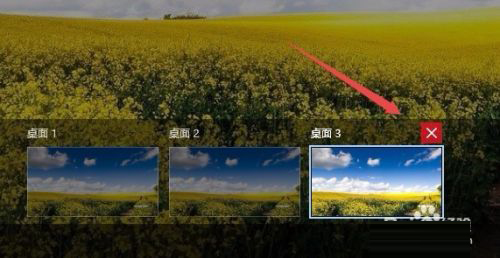
如果感觉用鼠标操作太麻烦,也可以使用Win+Tab键来进行方便的切换多桌面,这样操作起来更方便。
以上这里为各位分享了Win10建立多个桌面的方法。有需要的朋友赶快来看看本篇文章吧!
以上就是Win10怎样建立多个桌面-Win10建立多个桌面的方法全部内容了,希望对大家有帮助!更多内容请关注攻略库







发表评论 取消回复